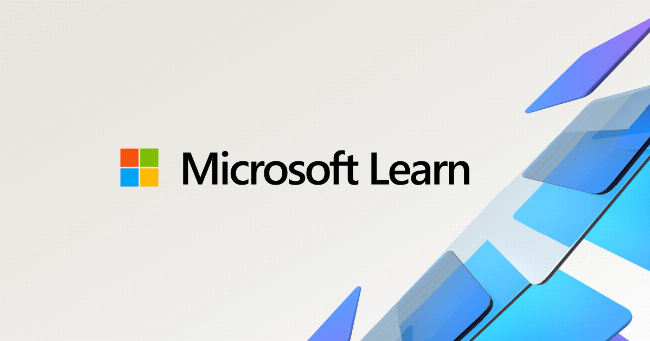Chào mừng trở lại PlayZone Hà Nội! Với tư cách là Game Master của bạn, tôi luôn tìm kiếm những công cụ mạnh mẽ giúp chúng ta xây dựng và khám phá thế giới kỹ thuật số. Hôm nay, chúng ta sẽ không nói về một tựa game mới, mà là về một công cụ “phù thủy” thực sự dành cho bất kỳ ai muốn bước chân vào thế giới lập trình, hay thậm chí là nâng cấp kỹ năng hiện có: Visual Studio Code. Nếu bạn từng tự hỏi làm thế nào để bắt đầu viết code, xây dựng website, hay thậm chí là phát triển game nhỏ, thì việc làm quen với Hướng Dẫn Visual Studio Code chính là bước đi đầu tiên cực kỳ quan trọng. Đây không chỉ là một trình soạn thảo văn bản thông thường; nó là một môi trường phát triển tích hợp (IDE) nhẹ nhàng, linh hoạt và cực kỳ mạnh mẽ, được cộng đồng lập trình viên toàn cầu yêu thích. Bài viết này sẽ là kim chỉ nam giúp bạn khai thác tối đa sức mạnh của VS Code, từ cài đặt cơ bản đến những mẹo nâng cao.
Visual Studio Code Là Gì Và Tại Sao Bạn Nên Dùng Nó?
Hãy tưởng tượng bạn đang chuẩn bị cho một cuộc phiêu lưu lớn. Bạn cần một bộ trang bị đầy đủ, một bản đồ chi tiết, và những công cụ hỗ trợ đắc lực. Trong thế giới lập trình, Visual Studio Code (VS Code) chính là bộ “chiến giáp” và “bản đồ” đó của bạn. Được phát triển bởi Microsoft, VS Code là một trình soạn thảo code miễn phí, mã nguồn mở, chạy đa nền tảng (Windows, macOS, Linux).
Tại sao VS Code lại phổ biến đến vậy?
Bởi vì nó cung cấp sự cân bằng hoàn hảo giữa hiệu năng, tính năng và khả năng tùy biến. Nó nhẹ hơn nhiều so với các IDE đầy đủ tính năng khác, nhưng lại được trang bị hàng loạt công cụ mạnh mẽ như:
- IntelliSense: Gợi ý code thông minh giúp bạn viết code nhanh hơn và ít lỗi hơn.
- Debugging: Công cụ gỡ lỗi mạnh mẽ giúp bạn dễ dàng tìm và sửa lỗi trong code.
- Tích hợp Git: Quản lý phiên bản code của bạn ngay trong trình soạn thảo.
- Terminal tích hợp: Chạy các lệnh dòng lệnh mà không cần rời khỏi VS Code.
- Kho Extensions khổng lồ: Hàng ngàn tiện ích mở rộng giúp bạn tùy chỉnh và mở rộng chức năng cho mọi ngôn ngữ và quy trình làm việc.
Nói một cách đơn giản, nếu bạn muốn lập trình một cách hiệu quả và chuyên nghiệp, VS Code là một lựa chọn hàng đầu mà bạn không nên bỏ qua.
Hướng Dẫn Cài Đặt Visual Studio Code: Bắt Đầu Cuộc Hành Trình
Trước khi có thể sử dụng sức mạnh của VS Code, bạn cần phải cài đặt nó lên máy tính của mình. Quá trình này khá đơn giản, dù bạn đang sử dụng hệ điều hành nào.
Để bắt đầu cuộc phiêu lưu với Visual Studio Code, việc cài đặt là bước đầu tiên và quan trọng nhất. Tương tự như việc trang bị cho nhân vật trước khi vào dungeon, bạn cần đảm bảo công cụ của mình sẵn sàng hoạt động. Đối với những ai cần một cẩm nang chi tiết từng bước, chúng tôi có một bài viết riêng về hướng dẫn cài đặt visual studio code sẽ đưa bạn đi từ A đến Z. Tuy nhiên, dưới đây là các bước cơ bản:
- Truy cập trang web chính thức: Mở trình duyệt web và truy cập code.visualstudio.com.
- Tải xuống trình cài đặt: Trang web sẽ tự động nhận diện hệ điều hành của bạn và đề xuất phiên bản phù hợp. Nhấn nút “Download” để tải file cài đặt về máy.
- Chạy trình cài đặt:
- Windows: Mở file
.exevừa tải về. Chấp nhận các điều khoản cấp phép, chọn thư mục cài đặt (thường để mặc định), và đặc biệt là tích chọn các tùy chọn như “Add ‘Open with Code’ action to Windows Explorer context menu” và “Add to PATH”. Những tùy chọn này sẽ giúp bạn mở file hoặc thư mục bằng VS Code từ File Explorer dễ dàng hơn. Nhấn “Install” và chờ quá trình hoàn tất. - macOS: Mở file
.zipvừa tải về. Giải nén và kéo ứng dụng “Visual Studio Code” vào thư mục “Applications”. Bạn có thể cần cấp quyền chạy ứng dụng lần đầu tiên. - Linux: Tùy thuộc vào bản phân phối Linux bạn đang dùng, bạn có thể tải xuống file
.deb(cho Debian/Ubuntu) hoặc.rpm(cho Fedora/RHEL/CentOS) và cài đặt bằng trình quản lý gói của hệ thống. Hoặc bạn có thể sử dụng lệnhsnap install --classic codenếu hệ thống của bạn hỗ trợ Snap.
- Windows: Mở file
- Khởi chạy VS Code: Sau khi cài đặt xong, tìm kiếm “Visual Studio Code” trong menu ứng dụng và mở nó lên. Bạn sẽ thấy màn hình chào mừng đầu tiên.
Chúc mừng! Bạn đã trang bị thành công “chiến giáp” lập trình của mình.
Khám Phá Giao Diện “Căn Cứ” Của Visual Studio Code
Khi mở VS Code lần đầu, bạn sẽ thấy một giao diện trực quan và được tổ chức khoa học. Hãy cùng “khám phá căn cứ” này để biết các khu vực chính và chức năng của chúng.
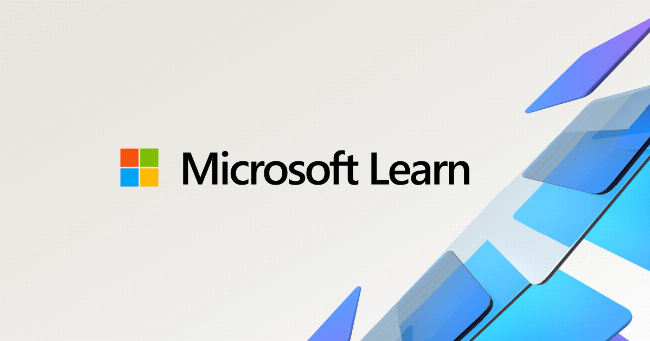 Giao diện tổng quan của Visual Studio Code, hiển thị các khu vực chính như thanh hoạt động, thanh bên, khu vực soạn thảo và thanh trạng thái, giúp người dùng mới dễ dàng làm quen với công cụ lập trình mạnh mẽ này.
Giao diện tổng quan của Visual Studio Code, hiển thị các khu vực chính như thanh hoạt động, thanh bên, khu vực soạn thảo và thanh trạng thái, giúp người dùng mới dễ dàng làm quen với công cụ lập trình mạnh mẽ này.
Giao diện của VS Code bao gồm các phần chính sau:
- Activity Bar (Thanh Hoạt Động): Nằm ở ngoài cùng bên trái, đây là nơi chứa các biểu tượng truy cập nhanh đến các khu vực chính như Explorer (Quản lý file), Search (Tìm kiếm), Source Control (Kiểm soát mã nguồn như Git), Run and Debug (Chạy và gỡ lỗi), và Extensions (Tiện ích mở rộng). Bạn có thể tùy chỉnh các biểu tượng hiển thị ở đây.
- Side Bar (Thanh Bên): Khu vực hiển thị chi tiết của các mục được chọn trên Activity Bar. Ví dụ, khi bạn chọn biểu tượng Explorer, Side Bar sẽ hiển thị cấu trúc cây thư mục và file của project hiện tại.
- Editor Group (Khu Vực Soạn Thảo): Khu vực lớn nhất ở giữa, nơi bạn mở và chỉnh sửa các file code. Bạn có thể mở nhiều tab và chia màn hình để xem và chỉnh sửa nhiều file cùng lúc.
- Panel (Bảng Điều Khiển): Nằm ở phía dưới Editor Group (thường được mở bằng cách nhấn
Ctrl + `` hoặcCmd + “). Panel chứa Terminal (Dòng lệnh), Output (Kết quả đầu ra), Debug Console (Bảng điều khiển gỡ lỗi), và Problems (Danh sách lỗi và cảnh báo). - Status Bar (Thanh Trạng Thái): Nằm ở dưới cùng, hiển thị các thông tin hữu ích như ngôn ngữ đang sử dụng, encoding, lỗi/cảnh báo, trạng thái Git, v.v.
Làm quen với các khu vực này là bước đệm vững chắc để bạn bắt đầu sử dụng VS Code một cách hiệu quả.
Những Tính Năng “Siêu Năng Lực” Giúp Bạn Code Nhanh Hơn
VS Code không chỉ là nơi để gõ code. Nó được trang bị những tính năng thông minh giúp tăng tốc độ và giảm thiểu lỗi, giống như việc sở hữu những kỹ năng đặc biệt trong game vậy.
- IntelliSense (Gợi Ý Code Thông Minh): Đây có lẽ là tính năng được yêu thích nhất. Khi bạn gõ code, IntelliSense sẽ tự động gợi ý các từ khóa, tên biến, tên hàm, tham số, và thậm chí là tài liệu liên quan dựa trên ngữ cảnh và ngôn ngữ lập trình bạn đang sử dụng. Điều này giúp bạn viết code chính xác và nhanh chóng mà không cần nhớ hết tất cả mọi thứ.
- Code Highlighting (Tô Màu Cú Pháp): VS Code tự động tô màu các phần khác nhau của code (từ khóa, chuỗi, comment, v.v.) giúp code dễ đọc và dễ phân biệt hơn.
- Code Formatting (Định Dạng Code): Bạn có thể tự động định dạng code của mình theo một chuẩn nhất định chỉ bằng một phím tắt (
Shift + Alt + Ftrên Windows/Linux,Shift + Option + Ftrên macOS). Điều này giúp code của bạn luôn gọn gàng và dễ đọc. - Debugging (Gỡ Lỗi): VS Code có tích hợp công cụ gỡ lỗi mạnh mẽ cho nhiều ngôn ngữ. Bạn có thể đặt các điểm dừng (breakpoints), chạy từng dòng code, kiểm tra giá trị của biến, và xem stack trace để tìm ra nguyên nhân gây lỗi.
“VS Code thực sự biến việc gỡ lỗi từ một nhiệm vụ khó khăn thành một quá trình logic và có hệ thống. Khả năng đặt breakpoint và kiểm tra trạng thái ứng dụng ngay trong trình soạn thảo giúp tiết kiệm rất nhiều thời gian,” anh Trần Minh Khang, một chuyên gia phát triển phần mềm lâu năm, chia sẻ.
Sức Mạnh Của Extensions: Nâng Cấp “Vũ Khí” Của Bạn
Một trong những yếu tố làm nên sự linh hoạt và mạnh mẽ của VS Code chính là hệ sinh thái Extensions (tiện ích mở rộng) đồ sộ. Extensions giống như các “vũ khí” hoặc “phép thuật” bổ sung, cho phép bạn tùy biến và mở rộng chức năng của VS Code cho phù hợp với nhu cầu cụ thể của mình.
Bạn có thể tìm kiếm và cài đặt Extensions ngay trong VS Code bằng cách nhấn vào biểu tượng Extensions trên Activity Bar (biểu tượng hình vuông). Tại đây, bạn có thể tìm kiếm theo tên ngôn ngữ (ví dụ: Python, JavaScript, C++, PHP), framework (React, Angular, Vue), hoặc tính năng (GitLens, Prettier, Live Server).
Việc thêm Extensions phù hợp có thể cải thiện đáng kể năng suất làm việc của bạn. Ví dụ:
- Language Packs: Cung cấp hỗ trợ cú pháp, IntelliSense, và gỡ lỗi cho các ngôn ngữ lập trình khác nhau.
- Linters & Formatters: Giúp kiểm tra lỗi cú pháp, định dạng code theo các chuẩn nhất định (ví dụ: ESLint, Prettier).
- Debugger Extensions: Mở rộng khả năng gỡ lỗi cho các môi trường cụ thể.
- Theme Extensions: Thay đổi giao diện màu sắc của VS Code để phù hợp với sở thích của bạn.
- Utility Extensions: Cung cấp các chức năng hữu ích khác như xem trước file Markdown, chạy web server nhỏ (Live Server), v.v.
Hãy dành thời gian khám phá kho Extensions và tìm ra những “vũ khí” phù hợp nhất cho hành trình lập trình của bạn.
Tích Hợp Git: Quản Lý “Lịch Sử” Của Dự Án
Git là hệ thống quản lý phiên bản phổ biến nhất hiện nay, giúp bạn theo dõi các thay đổi trong code của mình, làm việc cộng tác hiệu quả và dễ dàng quay trở lại các phiên bản trước. VS Code có tích hợp sẵn Git, biến nó thành một công cụ mạnh mẽ để quản lý dự án.
Bạn có thể thực hiện hầu hết các thao tác Git cơ bản ngay trong VS Code:
- Khởi tạo Repository: Mở một thư mục dự án trong VS Code và nhấn vào biểu tượng Source Control (biểu tượng hình nhánh cây) trên Activity Bar. Nếu thư mục chưa phải là Git repo, bạn sẽ thấy tùy chọn “Initialize Repository”.
- Theo dõi Thay đổi: VS Code sẽ tự động phát hiện các file đã thay đổi, file mới hoặc file bị xóa. Những thay đổi này sẽ hiển thị trong Side Bar của Source Control.
- Staging và Commit: Bạn có thể “stage” (đánh dấu các thay đổi sẵn sàng để lưu) các file cụ thể hoặc tất cả các thay đổi. Sau đó, viết một thông điệp commit ngắn gọn mô tả những gì bạn đã thay đổi và nhấn nút “Commit”.
- Push, Pull, Fetch: Nếu dự án của bạn được kết nối với một repository từ xa (như GitHub, GitLab, Bitbucket), bạn có thể thực hiện các thao tác push (đẩy code lên), pull (kéo code về), fetch (lấy thông tin về các thay đổi mới) ngay trong VS Code.
“Việc tích hợp Git mượt mà trong VS Code giúp tôi tập trung vào việc viết code mà không cần phải chuyển đổi liên tục giữa terminal và trình soạn thảo,” chị Lê Thị Mai Anh, người thường xuyên làm việc nhóm trên các dự án lớn, nhận xét. “Nó giống như có một ‘sổ nhật ký’ chi tiết cho mọi thay đổi của project.”
Các Phím Tắt “Chí Mạng” Giúp Bạn Bá Đạo Hơn
Đối với bất kỳ công cụ nào, việc thành thạo các phím tắt sẽ giúp bạn làm việc nhanh hơn rất nhiều. VS Code cung cấp hàng trăm phím tắt hữu ích. Dưới đây là một số phím tắt cơ bản và quan trọng mà bạn nên làm quen ngay từ đầu:
Ctrl + Shift + P(hoặcCmd + Shift + Ptrên macOS): Mở Command Palette. Đây là “trung tâm điều khiển” của VS Code, cho phép bạn tìm kiếm và chạy bất kỳ lệnh nào. Nếu quên phím tắt của một chức năng, hãy tìm trong Command Palette!Ctrl + P(hoặcCmd + Ptrên macOS): Mở Quick Open. Cho phép bạn tìm kiếm và mở nhanh bất kỳ file nào trong project của bạn.Ctrl + `` (hoặcCmd + “ trên macOS): Mở hoặc đóng Terminal tích hợp.Ctrl + B(hoặcCmd + Btrên macOS): Mở hoặc đóng Side Bar.Ctrl + F(hoặcCmd + Ftrên macOS): Tìm kiếm trong file hiện tại.Ctrl + H(hoặcCmd + Htrên macOS): Tìm kiếm và thay thế trong file hiện tại.Ctrl + D(hoặcCmd + Dtrên macOS): Chọn từ tiếp theo trùng khớp với lựa chọn hiện tại (đa con trỏ – multi-cursor).Alt + Up/Down Arrow: Di chuyển dòng code hiện tại lên hoặc xuống.Shift + Alt + Down Arrow: Sao chép dòng code hiện tại xuống dưới.Ctrl + /(hoặcCmd + /trên macOS): Comment/uncomment dòng code hiện tại.
Học các phím tắt này là cách hiệu quả để “tăng tốc độ di chuyển” trong môi trường code của bạn. Càng sử dụng nhiều, bạn sẽ càng cảm thấy quen thuộc và làm việc nhanh hơn.
Trong thế giới kỹ thuật số, việc quản lý các công cụ và tài khoản rất quan trọng. Tương tự như việc làm chủ một công cụ mạnh mẽ như VS Code, đôi khi bạn cũng cần biết cách quản lý sự hiện diện trực tuyến của mình. Nếu bạn cần tìm hiểu về hướng dẫn xóa tài khoản google, điều này cũng thể hiện sự kiểm soát đối với cuộc sống số của bạn.
Tips và Thủ Thuật Từ “Trưởng Lão”: Nâng Cao Kỹ Năng
Sau khi đã nắm vững những kiến thức cơ bản, đây là lúc để học hỏi một vài “thủ thuật” giúp bạn sử dụng VS Code một cách chuyên nghiệp hơn.
- Sử dụng Multi-cursor (Đa con trỏ): Tính năng này cực kỳ hữu ích khi bạn muốn chỉnh sửa cùng lúc nhiều dòng có nội dung tương đồng. Bạn có thể thêm con trỏ bằng cách giữ
Altvà click vào các vị trí mong muốn, hoặc sử dụngCtrl + D(Cmd + D) để chọn các lần xuất hiện tiếp theo của từ đang chọn. - Tùy chỉnh Settings (Cài đặt): VS Code cho phép bạn tùy chỉnh gần như mọi thứ thông qua file
settings.json. Bạn có thể mở Settings bằngCtrl + ,(Cmd + ,) và tìm kiếm các tùy chọn hoặc chỉnh sửa trực tiếp file JSON để tùy biến sâu hơn. - Sử dụng Tasks: Tasks trong VS Code cho phép bạn tự động hóa các công việc phổ biến như biên dịch code, chạy script, hoặc triển khai ứng dụng.
- Extensions Recommended: VS Code sẽ gợi ý các Extensions phù hợp dựa trên loại file hoặc project bạn đang làm việc. Hãy chú ý đến những gợi ý này, chúng thường rất hữu ích.
- File Icon Themes: Cài đặt File Icon Theme từ Extensions marketplace để làm cho cây thư mục của bạn trực quan và dễ nhìn hơn với các biểu tượng khác nhau cho từng loại file.
Việc đầu tư vào kỹ năng lập trình, sử dụng các công cụ như VS Code, giống như việc bạn đang xây dựng một loại tài sản vô giá cho bản thân. Tương tự, có những lĩnh vực khác mà việc “đầu tư” kiến thức có thể mang lại giá trị lâu dài. Đối với những ai quan tâm đến việc xây dựng tài sản tài chính, một chủ đề khác mà nhiều người tìm hiểu là sách hướng dẫn đầu tư vàng và bạc.
VS Code Phù Hợp Với Ngôn Ngữ Lập Trình Nào?
Một trong những điểm mạnh lớn nhất của VS Code là tính linh hoạt và hỗ trợ đa ngôn ngữ. Ban đầu, VS Code có hỗ trợ tích hợp mạnh mẽ cho JavaScript, TypeScript và Node.js do được phát triển bởi Microsoft. Tuy nhiên, thông qua hệ thống Extensions, nó có thể hoạt động hiệu quả với hầu hết các ngôn ngữ lập trình phổ biến hiện nay.
Ví dụ, bạn chỉ cần cài đặt Extension tương ứng để có được sự hỗ trợ đầy đủ cho:
- Phát triển Web: HTML, CSS, JavaScript, TypeScript, React, Angular, Vue.js, Node.js, PHP, Python (với framework như Django, Flask), Ruby, Go… Nếu bạn quan tâm đến phát triển web với PHP, tương tự như việc làm quen với VS Code, bạn sẽ cần biết hướng dẫn cài đặt php.
- Phát triển Mobile: React Native, Flutter (Dart), NativeScript…
- Phát triển Desktop: Electron, Python (PyQt, Kivy)…
- Khoa học dữ liệu & Machine Learning: Python (với Extension Jupyter Notebooks), R…
- Ngôn ngữ khác: Java, C#, C++, Go, Rust, Swift…
 Các Extension ngôn ngữ phổ biến trong Visual Studio Code, minh họa khả năng hỗ trợ đa dạng ngôn ngữ lập trình của VS Code qua kho tiện ích mở rộng.
Các Extension ngôn ngữ phổ biến trong Visual Studio Code, minh họa khả năng hỗ trợ đa dạng ngôn ngữ lập trình của VS Code qua kho tiện ích mở rộng.
Sự hỗ trợ này không chỉ giới hạn ở tô màu cú pháp, mà còn bao gồm IntelliSense, gỡ lỗi, định dạng code, và nhiều tính năng nâng cao khác được cung cấp bởi các Extension chuyên biệt.
So Sánh VS Code Với Các Trình Soạn Thảo Khác
VS Code không phải là trình soạn thảo code duy nhất trên thị trường. Có rất nhiều lựa chọn khác như Sublime Text, Atom, Notepad++, Vim, Emacs, và các IDE đầy đủ tính năng như Visual Studio (phiên bản đầy đủ), JetBrains IDEs (PyCharm, IntelliJ IDEA, WebStorm), Eclipse, NetBeans…
Vậy VS Code khác biệt như thế nào?
- Nhẹ nhàng nhưng mạnh mẽ: So với các IDE “nặng ký”, VS Code khởi động nhanh hơn và tiêu tốn ít tài nguyên hơn, nhưng vẫn cung cấp đầy đủ các tính năng thiết yếu.
- Hệ sinh thái Extensions: Đây là lợi thế cạnh tranh lớn. Kho Extensions của VS Code là lớn nhất và đang phát triển nhanh nhất, cho phép tùy biến và mở rộng chức năng gần như không giới hạn.
- Miễn phí và Mã nguồn mở: VS Code hoàn toàn miễn phí và có mã nguồn mở, tạo ra một cộng đồng đóng góp và hỗ trợ rất lớn.
- Tích hợp Git: Việc tích hợp Git sâu sắc và trực quan là một điểm cộng lớn cho các nhà phát triển.
- Thường xuyên cập nhật: VS Code được cập nhật hàng tháng với các tính năng mới và cải tiến hiệu suất.
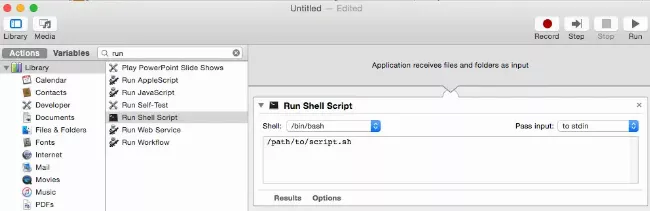 Biểu đồ hoặc hình ảnh so sánh Visual Studio Code với các IDE đầy đủ tính năng khác, nhấn mạnh sự cân bằng giữa tính nhẹ nhàng, hiệu năng và hệ sinh thái extensions phong phú của VS Code.
Biểu đồ hoặc hình ảnh so sánh Visual Studio Code với các IDE đầy đủ tính năng khác, nhấn mạnh sự cân bằng giữa tính nhẹ nhàng, hiệu năng và hệ sinh thái extensions phong phú của VS Code.
Trong khi các IDE chuyên biệt có thể cung cấp các tính năng rất sâu cho một ngôn ngữ hoặc framework cụ thể ngay từ đầu, VS Code lại đi theo hướng “core” gọn nhẹ và cho phép người dùng tự xây dựng môi trường lý tưởng của mình thông qua Extensions. Điều này làm cho VS Code trở nên cực kỳ linh hoạt và phù hợp với nhiều loại dự án và quy trình làm việc khác nhau. Đối với những ai mới bắt đầu hoặc làm việc với nhiều ngôn ngữ, VS Code thường là lựa chọn được khuyên dùng đầu tiên. Việc tìm hiểu visual studio code hướng dẫn chi tiết sẽ giúp bạn hiểu rõ hơn về lý do tại sao nó lại được ưa chuộng đến vậy.
Kết Luận
Visual Studio Code không chỉ là một trình soạn thảo code, nó là một “căn cứ” vững chắc và linh hoạt cho hành trình lập trình của bạn, dù bạn là người mới bắt đầu hay một “phù thủy” code chuyên nghiệp. Với giao diện trực quan, các tính năng “siêu năng lực” tích hợp, và hệ sinh thái Extensions khổng lồ, VS Code giúp bạn viết code nhanh hơn, hiệu quả hơn và ít gặp lỗi hơn.
Chúng ta đã cùng nhau đi qua những bước cơ bản để làm quen với công cụ này: từ cài đặt, khám phá giao diện, tìm hiểu các tính năng chính, sức mạnh của Extensions, tích hợp Git cho đến các phím tắt “chí mạng”. Hy vọng bài hướng dẫn visual studio code này đã cung cấp cho bạn nền tảng vững chắc để bắt đầu khám phá thế giới lập trình đầy thú vị.
Giống như việc luyện tập trong game để thành thạo một kỹ năng mới, hãy dành thời gian thực hành với VS Code. Càng sử dụng nhiều, bạn sẽ càng khám phá ra những điều tuyệt vời mà công cụ này mang lại.
Bạn đã sẵn sàng “level up” kỹ năng code của mình với Visual Studio Code chưa? Hãy chia sẻ những mẹo hay hoặc Extensions yêu thích của bạn trong phần bình luận bên dưới nhé!